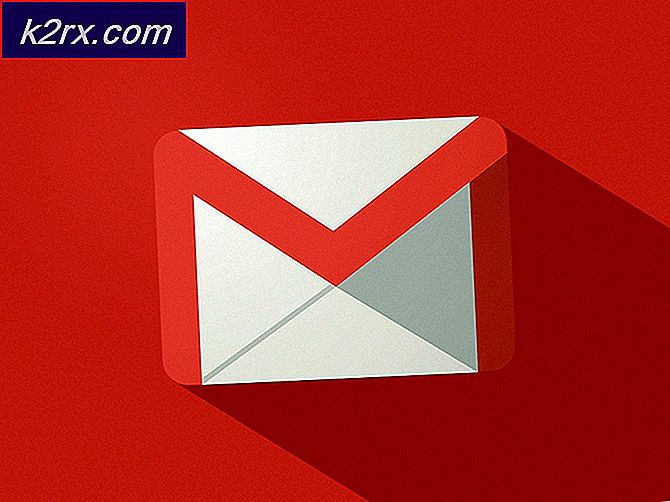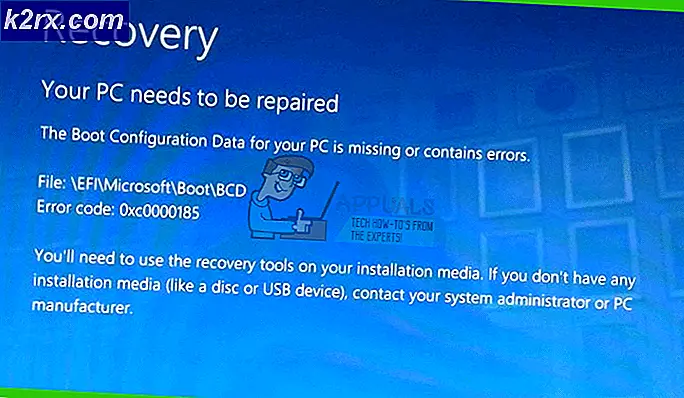Cara Memperbaiki Lenovo EasyCamera Masalah pada Windows 10
Lenovo EasyCamera menderita banyak masalah ketika pengguna memperbarui perangkat mereka ke Windows 10. Beberapa pengguna melaporkan bahwa perangkat terus digulir secara horizontal, yang berarti Anda tidak dapat menggunakannya untuk melakukan obrolan video dan semacamnya, dan untuk beberapa orang itu benar-benar disfungsional.
Situasi ini sebagian besar disebabkan oleh ketidakcocokan antara driver lama mereka dan Windows 10, dan jika Anda adalah salah satu pengguna yang terpengaruh, Anda pasti mencoba ikut campur dengan driver untuk menyelesaikan sesuatu. Untungnya, masalah itu kemudian diselesaikan dengan pembaruan untuk Windows, serta driver untuk Lenovo, tetapi ada beberapa pengguna yang masih menghadapinya.
Jika Anda salah satunya, harap baca terus karena ada banyak sekali solusi yang dapat membantu Anda mengembalikan webcam Anda ke keadaan operasional sepenuhnya.
Metode 1: Hapus instalasi, lalu instal ulang Perangkat Lunak YouCam
Jika Anda memiliki perangkat lunak ini di komputer Anda, kemungkinan itu menyebabkan konflik dengan driver webcam Anda. Menghapus instalasi, dan kemudian menginstalnya kembali dari situs web Cyberlink telah dilaporkan berfungsi, jadi ikuti langkah-langkah untuk melakukan itu.
- Tekan tombol Windows di keyboard Anda, ketik Ubah atau hapus program dan buka hasilnya.
- Dalam daftar perangkat lunak yang diinstal di komputer Anda, temukan Perangkat Lunak YouCam. Klik dan klik tombol Uninstall di dekat bagian atas. Ikuti wizard untuk menghapus instalasi perangkat lunak, dan reboot sistem Anda.
- Buka folder Downloads Anda dan gunakan wizard pengaturan yang Anda unduh dari situs web Cyberlink untuk menginstal YouCam lagi. Nyalakan ulang sistem Anda, dan kamera web Anda seharusnya berfungsi kembali.
Metode 2: Perbarui driver dari Device Manager
Driver yang bekerja untuk sistem operasi Anda sebelumnya mungkin tidak berfungsi dengan Windows 10, dan karenanya harus diperbarui.
- Tekan tombol Windows di keyboard Anda, ketik Device Manager dan tekan Enter untuk membuka hasilnya.
- Di perangkat Imaging, klik kanan Lenovo Easy Camera dan pilih Update Driver Software.
- Ikuti wizard untuk memperbarui driver Anda dan reboot sistem Anda pada akhirnya. Kamera web Anda seharusnya berfungsi tanpa masalah apa pun sekarang.
Metode 3: Hapus instalasi perangkat lunak dan biarkan Pembaruan Windows menemukan yang sesuai
Jika Device Manager tidak menemukan driver yang sesuai, langkah selanjutnya adalah membiarkan Windows Update mencari mereka. Untuk melakukan ini, Anda harus terlebih dahulu menghapus yang sudah ada.
TIP PRO: Jika masalahnya ada pada komputer Anda atau laptop / notebook, Anda harus mencoba menggunakan Perangkat Lunak Reimage Plus yang dapat memindai repositori dan mengganti file yang rusak dan hilang. Ini berfungsi dalam banyak kasus, di mana masalah ini berasal karena sistem yang rusak. Anda dapat mengunduh Reimage Plus dengan Mengklik di Sini- Dengan menggunakan langkah 1 dan 2 dari metode sebelumnya, temukan driver Lenovo Easy Camera, dan klik kanan . Namun, kali ini, alih-alih Perbarui Pengandar Perangkat Lunak, Anda harus memilih Uninstall. Tunggu wizard selesai dan reboot sistem Anda.
- Setelah Anda mem-boot Windows lagi, tekan tombol Windows di keyboard dan ketik Periksa pembaruan, lalu buka hasilnya dan Anda akan berada dalam Pembaruan Windows.
- Tekan tombol Periksa pembaruan, dan tunggu Windows melakukan fungsinya. Ini akan mendeteksi driver webcam yang hilang dan memperbaruinya dengan yang sesuai. Anda mungkin perlu mereboot sistem Anda sekali lagi setelah selesai, dan webcam Anda akan kembali normal.
Metode 4: Uninstal driver, dan instal yang terbaru dari situs web Lenovo
Jika metode sebelumnya gagal, Anda harus menginstal driver terbaru yang tersedia untuk perangkat Anda. Anda dapat menemukannya di situs web pengunduhan driver Lenovo, dengan mencari produk Anda.
- Gunakan langkah pertama dari metode sebelumnya untuk mencopot driver dan menyalakan ulang sistem Anda.
- Buka folder Downloads Anda dan instal driver yang Anda unduh. Nyalakan ulang sistem Anda dan kamera web akan baik-baik saja.
Alternatif langkah 2: (Berlaku untuk laptop Lenovo Z500)
Buka partisi tempat sistem operasi Anda diinstal setelah driver mengekstraksi file-nya, dan buka folder Drivers . Temukan di dalam folder driver webcam dan buka.
Di dalam, Anda akan menemukan driver untuk beberapa merek - buka dan pasang yang Chicony, dan mereka akan memperbaiki kesalahan Anda.
Metode 5: Instal secara manual driver Perangkat Video USB generik
Ini adalah opsi terakhir karena driver generik mungkin tidak menawarkan fungsionalitas lengkap yang akan Anda dapatkan dengan driver Lenovo Easy Camera .
- Gunakan metode sebelumnya untuk masuk ke menu untuk memperbarui Lenovo Easy Camera, tetapi kali ini pilih Browse my computer for driver software.
- Di jendela berikutnya, pilih Biarkan saya memilih dari daftar driver perangkat di komputer saya, dan Anda akan disajikan dengan daftar driver untuk webcam.
- Pilih driver USB Video Device dan klik Next untuk menginstalnya. Setelah selesai, reboot sistem Anda dan semuanya akan kembali normal.
Bukan rahasia bahwa upgrade dari sistem operasi sebelumnya ke Windows 10 menyebabkan banyak masalah bagi sejumlah pengguna, masalah webcam dengan Lenovo menjadi salah satu dari mereka. Namun, ada sejumlah solusi yang cukup layak yang dapat Anda coba, dan di antara mereka pasti akan ada solusi yang akan membantu Anda memperbaiki webcam - jadi jangan buang waktu dan mulailah memperbaikinya.
TIP PRO: Jika masalahnya ada pada komputer Anda atau laptop / notebook, Anda harus mencoba menggunakan Perangkat Lunak Reimage Plus yang dapat memindai repositori dan mengganti file yang rusak dan hilang. Ini berfungsi dalam banyak kasus, di mana masalah ini berasal karena sistem yang rusak. Anda dapat mengunduh Reimage Plus dengan Mengklik di Sini